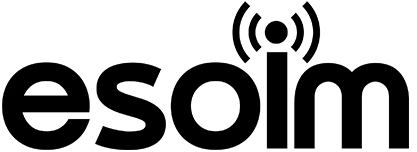Что нужно учесть перед установкой eSIM
- Убедитесь, что ваше устройство поддерживает eSIM. (Большинство моделей iPhone XS и новее, Samsung S20 и новее, а также Google Pixel 3 и новее поддерживают eSIM).
- При первоначальной настройке eSIM требуется подключение к Интернету. (Должно быть активно Wi-Fi или другое подключение для передачи данных).
- QR-код eSIM можно отсканировать только один раз. Не передавайте и не теряйте QR-код!
- Если на вашем устройстве уже установлена eSIM, сначала удалите ее. При установке новой eSIM необходимо удалить старый профиль.
- Убедитесь, что для вашей eSIM включен роуминг данных, особенно во время международных поездок.
- Срок действия пакета начинается с момента первого использования данных в вашей стране или месте путешествия.
Настройка eSIM на устройствах iPhone
- Откройте Настройки Приложение.
- Перейдите к Сотовая связь или Мобильные данные меню.
- Нажмите на Добавить план сотовой связи, Добавить мобильный план, или Добавить eSIM.
- Отсканируйте предоставленный вам QR-код с помощью фотоаппарата.
- Следуя инструкциям на экране, добавьте новую строку.
- Включите линию для передачи мобильных данных (при необходимости настройте параметры "Первичная / Вторичная / По умолчанию").
- Не забудьте включить Роуминг данных! (Настройки > Сотовая связь > Выбранная линия eSIM > Роуминг данных)
- После завершения установки рекомендуется перезагрузить устройство.
- Прибыв в страну назначения, выберите линию eSIM и включите мобильные данные, чтобы начать пользоваться Интернетом.
- Не забудьте отключить мобильные данные на старой линии.
Настройка eSIM на устройствах Android (Samsung, Google, Xiaomi, Oppo и др.)
- Перейдите к Настройки меню.
- Нажмите на Соединения или Сеть и Интернет.
- Выберите Менеджер SIM-карт или Мобильные сети.
- Нажмите на Добавить eSIM или Добавить мобильный план.
- Отсканируйте QR-код или выберите опцию "Добавить через QR-код" в разделе "Добавить eSIM".
- Следуйте инструкциям на экране, чтобы загрузить профиль eSIM.
- Активируйте линию eSIM и настройте ее на использование для передачи мобильных данных.
- Включить Роуминг данных (особенно если вы находитесь за границей).
- Рекомендуется один раз перезагрузить устройство.
- В стране назначения выберите линию eSIM и включите мобильные данные.
- Не забудьте отключить мобильные данные на старой линии.
Общие проблемы и решения
- QR-код не работает: Ваш телефон может быть более старой модели. Пожалуйста, свяжитесь с нами для получения поддержки.
- eSIM не загружается: Удалите все существующие профили eSIM на устройстве и повторите попытку.
- Нет подключения к Интернету: Убедитесь, что линия eSIM выбрана для мобильной передачи данных, роуминг данных включен, а международный роуминг включен. При необходимости перезапустите устройство.
- Активация не удалась: eSIM активируется автоматически при первом использовании данных. Повторите попытку в стране назначения.
- Страница часто задаваемых вопросов: Если у вас возникли дополнительные вопросы, посетите нашу страницу FAQ по адресу https://esoim.com/faq/.
Дополнительная информация
- QR-коды eSIM используются только один раз и не могут быть перенесены на другое устройство.
- Если вы меняете устройство, вам нужно будет запросить новый QR-код.
- Срок действия пакета начинается с момента первого использования eSIM для передачи данных.
Если у вас возникли вопросы или вам нужна техническая поддержка, не стесняйтесь обращаться к нам!
Желаем вам приятного путешествия и счастливого использования!